

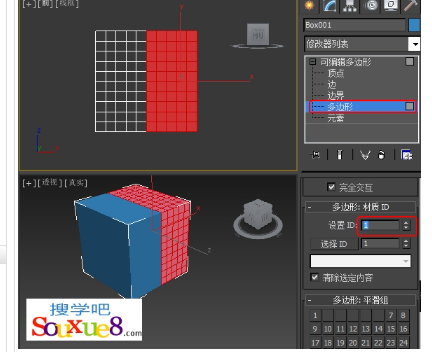


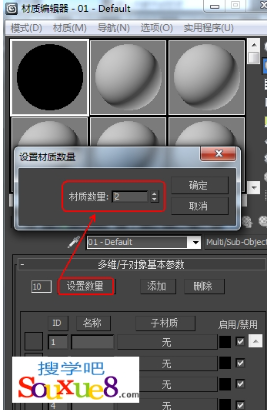

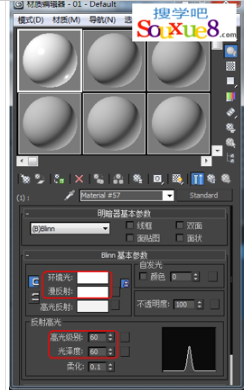

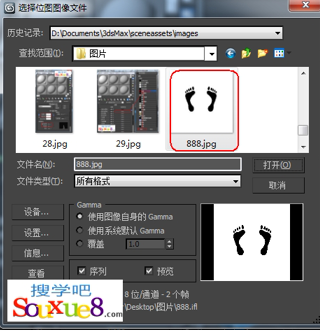
 “转到父对象”按钮,返回“贴图”卷展栏,设置“反射”数量为10,并单击“反射”后的“None”按钮,在弹出的“材质/贴图浏览器”窗口中选择“位图”,单击“确定”按钮;在弹出的“选择位图图像文件”对话框中选择“情侣.jpg”文件,单击“打开”按钮,进入贴图层级面板,使用默认参数。
“转到父对象”按钮,返回“贴图”卷展栏,设置“反射”数量为10,并单击“反射”后的“None”按钮,在弹出的“材质/贴图浏览器”窗口中选择“位图”,单击“确定”按钮;在弹出的“选择位图图像文件”对话框中选择“情侣.jpg”文件,单击“打开”按钮,进入贴图层级面板,使用默认参数。

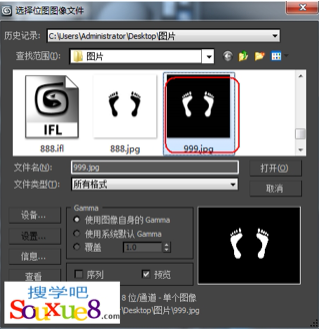
 “转到父对象”按钮,返回“贴图”卷展栏,设置“反射”数量为5,并单击“反射”后的“None”按钮,在弹出的“材质/贴图浏览器”窗口中选择“位图”,单击“确定”按钮;在弹出的“选择位图图像文件”对话框中选择“情侣.jpg”文件,单击“打开”按钮,进入贴图层级面板,使用默认参数。
“转到父对象”按钮,返回“贴图”卷展栏,设置“反射”数量为5,并单击“反射”后的“None”按钮,在弹出的“材质/贴图浏览器”窗口中选择“位图”,单击“确定”按钮;在弹出的“选择位图图像文件”对话框中选择“情侣.jpg”文件,单击“打开”按钮,进入贴图层级面板,使用默认参数。 “转到父对象”按钮,返回“多维/子对象”面板,从场景中选择花瓶模型,单击“将材质指定给选定对象”,渲染场景3DsMax2013得到如图效果。
“转到父对象”按钮,返回“多维/子对象”面板,从场景中选择花瓶模型,单击“将材质指定给选定对象”,渲染场景3DsMax2013得到如图效果。
楼主 2018-02-24 22:08 回复